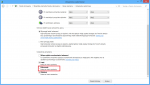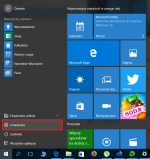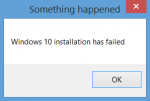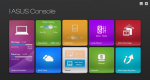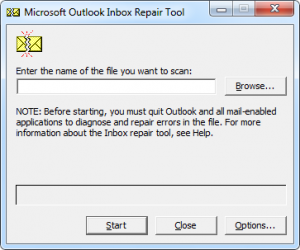Windows-10 – Ändern der Systemsprache
Windows-10 eingeführt viele Veränderungen, sowohl in Aussehen und Funktionsweise. Einer davon ist die Fähigkeit, die Sprache des installierten Systems zu ändern. Früher benötigte dieser Vorgang die Verwendung zusätzlicher Werkzeuge, wie in diesem Beitrag. In Windows 10 ist eine Operation, die mit nur wenigen Klicks durchgeführt werden kann.
Windows-10 – Ändern der Systemsprache
Schritt für Schritt
- Sie müssen die „Systemsteuerung“, beispielsweise laufen. indem Sie im Startmenü für sie zu suchen.
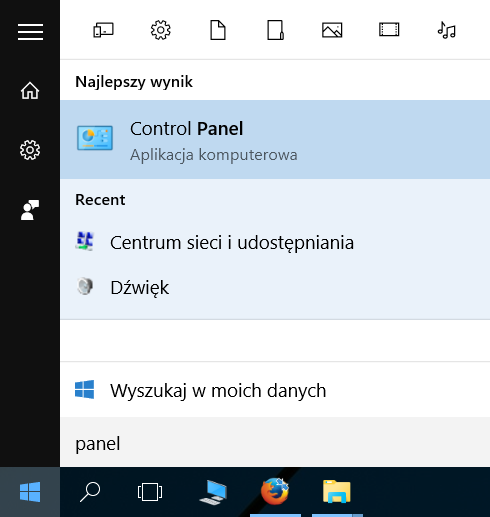
- In der Systemsteuerung, wählen Sie „Sprache hinzufügen“.
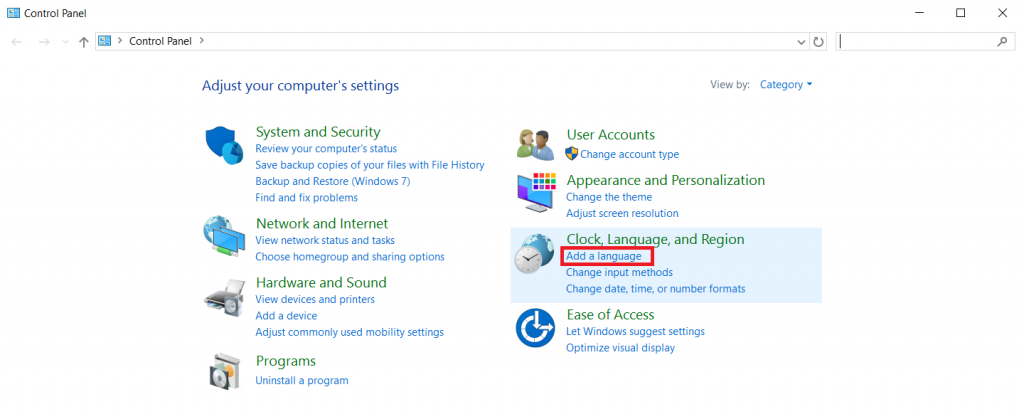
- Im nächsten Fenster zeigt eine Liste der installierten Sprachen. Um eine weitere hinzuzufügen klicken Sie erneut auf die „Sprache hinzufügen“.

- Mit reichen Sprache Liste wählen Sie die eine, die gerade benötigt wird, und klicken Sie auf „Hinzufügen“.
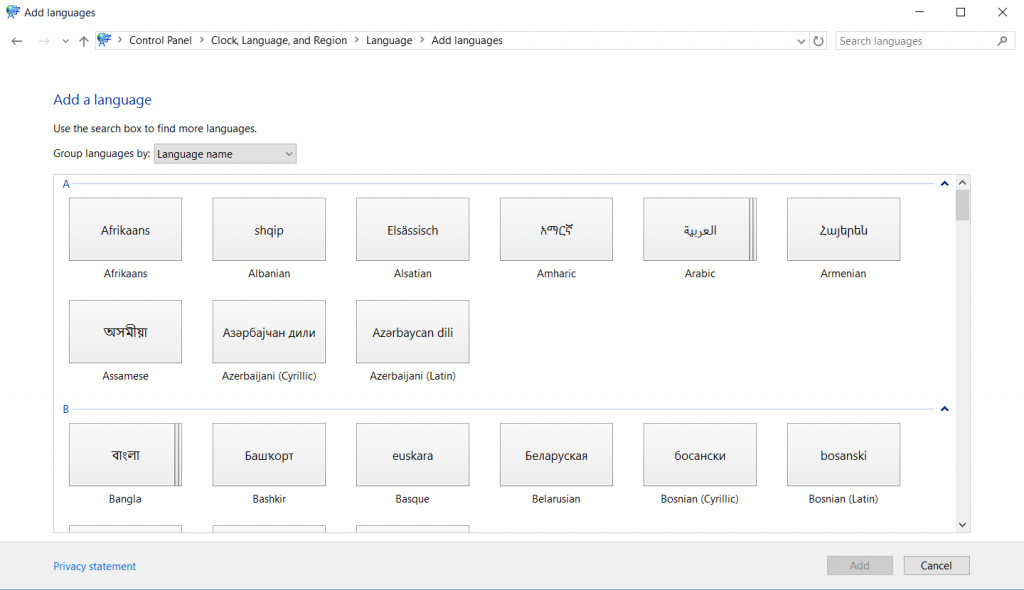
- Die ausgewählte Sprache wird in die Liste der Sprachen hinzugefügt werden, die Sie verwenden möchten, wird aber nicht installiert werden. Um dies zu tun, aus der Liste der neuen Sprache wählen, warten Sie, bis Windows wird die Verfügbarkeit überprüfen und sie dann zu installieren.
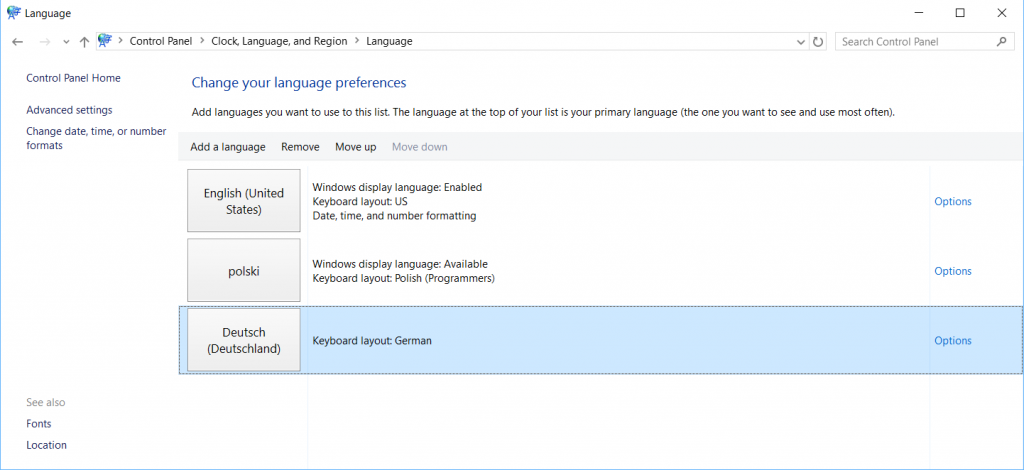

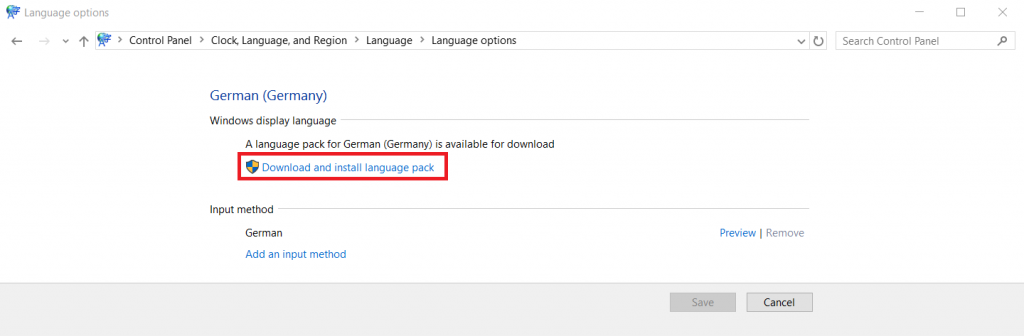

- Installiert auf diese Weise die Sprache kann als primäre eingestellt werden.
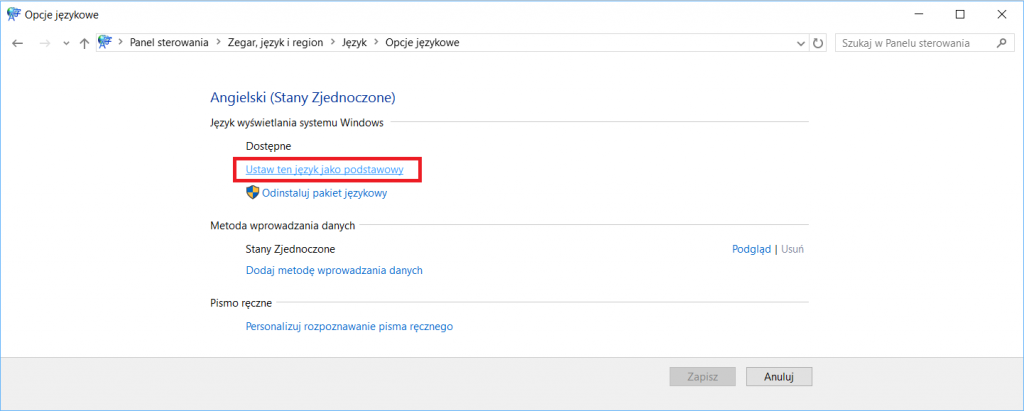
- Die Änderungen werden wirksam, wenn der Benutzer erneut anmeldet. Windows fragt, ob Sie es jetzt oder später tun wollen. Zu jeder Zeit können Sie eine andere Sprache hinzufügen, oder Rückkehr zum vorherigen.